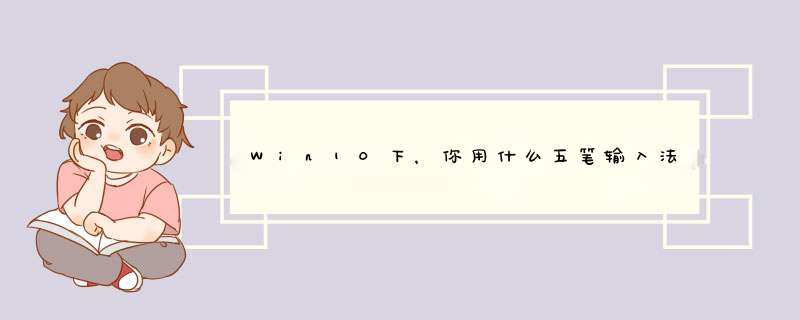
以使用搜狗五笔输入法为例,在 Windows 10 系统上使用五笔输入法的方法如下。
所需工具:浏览器、搜狗五笔输入法
具体步骤:
1、上网搜索“五笔输入法”,点击图中所示第一项进入官网下载。
2、点击“立即下载”。
3、下载完毕,打开安装软件。
4、d出用户账户控制,点击“是”。
5、点击“下一步”。
6、点击“我接受”。
7、设置安装路径,点击“下一步”。
8、点击“安装”。
9、等待安装完毕。
10、安装完毕,点击“完成”。
11、d出个性化向导,可以进行相关设置,也可以点击“取消”,使用中再进行设置。
12、点击右下角输入法图标,然后点击“搜狗五笔输入法”就能够使用了。
13、如果想让输入法只保留“搜狗五笔输入法”,则点击图中所示的“语言首选项”。
14、点击“中文”,然后点击“选项”。
15、点击想要删除的输入法,点击“删除”即可。
1. 在Windows搜索框输入[语言设置]①,然后点选[打开]②。
2. 在语言中,选择您要新增键盘的语言③,然后点选[选项]④。
3. 点击[添加键盘]⑤,然后从列表中选择您想要新增的键盘/输入法⑥。如果您看不到想要的键盘/输入法,您可能需要新增新的语言以取得其他输入法选项。
或是Windows可能没有提供您想要的键盘/输入法,建议您与该输入法的开发商联系(例如: 五笔输入法)。
Windows 10系统能够使用市面上存在的所有五笔输入法。以使用搜狗五笔输入法为例,在 Windows 10 系统上使用五笔输入法的方法如下。所需工具:浏览器、搜狗五笔输入法具体步骤:1、上网搜索“五笔输入法”,点击图中所示第一项进入官网下载。2、点击“立即下载”。3、下载完毕,打开安装软件。4、d出用户账户控制,点击“是”。5、点击“下一步”。6、点击“我接受”。7、设置安装路径,点击“下一步”。8、点击“安装”。9、等待安装完毕。10、安装完毕,点击“完成”。11、d出个性化向导,可以进行相关设置,也可以点击“取消”,使用中再进行设置。12、点击右下角输入法图标,然后点击“搜狗五笔输入法”就能够使用了。13、如果想让输入法只保留“搜狗五笔输入法”,则点击图中所示的“语言首选项”。14、点击“中文”,然后点击“选项”。15、点击想要删除的输入法,点击“删除”即可。欢迎分享,转载请注明来源:内存溢出

 微信扫一扫
微信扫一扫
 支付宝扫一扫
支付宝扫一扫
评论列表(0条)